Kirjoittaja:
Clyde Lopez
Luomispäivä:
20 Heinäkuu 2021
Päivityspäivä:
1 Heinäkuu 2024
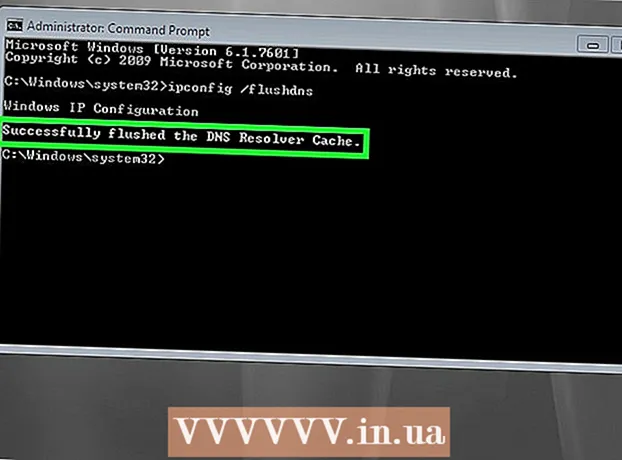
Sisältö
- Askeleet
- Tapa 1/4: Jaettujen välimuistien tyhjentäminen
- Tapa 2/4: Ohjelmatiedostojen poistaminen
- Tapa 3/4: Internet Explorerin väliaikaisten tiedostojen poistaminen
- Tapa 4/4: DNS -välimuistin tyhjentäminen
- Vinkkejä
- Varoitukset
Tämä artikkeli näyttää, kuinka tyhjennät eri välimuistitiedot ja väliaikaiset tiedostot Windows 7 -tietokoneessasi.
Askeleet
Tapa 1/4: Jaettujen välimuistien tyhjentäminen
 1 Avaa aloitusvalikko
1 Avaa aloitusvalikko  . Napsauta näytön vasemmassa alakulmassa olevaa Windows -logoa.
. Napsauta näytön vasemmassa alakulmassa olevaa Windows -logoa.  2 Kirjoita aloitusvalikon hakupalkkiin levyn puhdistus. Tämä etsii levyn uudelleenjärjestämistä.
2 Kirjoita aloitusvalikon hakupalkkiin levyn puhdistus. Tämä etsii levyn uudelleenjärjestämistä. - Jos Käynnistä -valikon hakupalkissa ei ole kohdistinta, napsauta ensin kyseistä palkkia.
 3 Klikkaa Levyn puhdistus. Ohjelman flash -asema ja harjakuvake näkyvät Käynnistä -valikon yläosassa. Levyn uudelleenjärjestäminen -ikkuna avautuu.
3 Klikkaa Levyn puhdistus. Ohjelman flash -asema ja harjakuvake näkyvät Käynnistä -valikon yläosassa. Levyn uudelleenjärjestäminen -ikkuna avautuu. - Sinun on ehkä napsautettava Levyn uudelleenjärjestäminen -kuvaketta heti, kun se tulee näkyviin näytön alareunaan avataksesi Levyn puhdistus -ikkunan.
 4 Valitse kaikki vaihtoehdot Levyn uudelleenjärjestäminen -ikkunasta. Valitse Levyn puhdistus -ikkunassa kunkin vaihtoehdon vieressä oleva valintaruutu, vieritä vaihtoehtojen luetteloa alaspäin ja selaa lisävaihtoehtoja.
4 Valitse kaikki vaihtoehdot Levyn uudelleenjärjestäminen -ikkunasta. Valitse Levyn puhdistus -ikkunassa kunkin vaihtoehdon vieressä oleva valintaruutu, vieritä vaihtoehtojen luetteloa alaspäin ja selaa lisävaihtoehtoja. 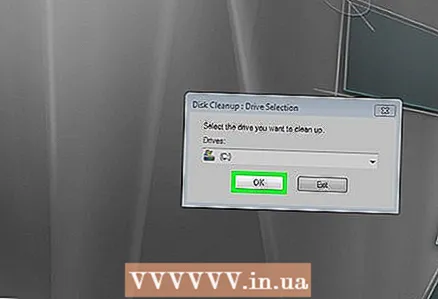 5 Klikkaa OK. Tämä painike on ikkunan alareunassa.
5 Klikkaa OK. Tämä painike on ikkunan alareunassa. 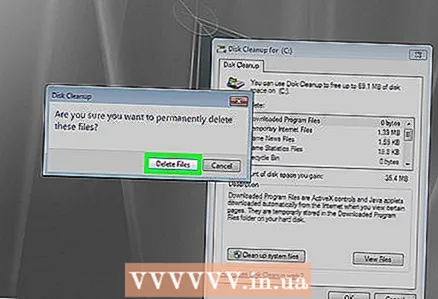 6 Klikkaa Poista tiedostotpyydettäessä. Levyn uudelleenjärjestäminen poistaa väliaikaiset tiedostot esimerkiksi pikkukuvan välimuistista tai roskakorin välimuistista.
6 Klikkaa Poista tiedostotpyydettäessä. Levyn uudelleenjärjestäminen poistaa väliaikaiset tiedostot esimerkiksi pikkukuvan välimuistista tai roskakorin välimuistista. - Kun tiedoston poistoprosessi on valmis, Levyn puhdistus -ikkuna sulkeutuu.
Tapa 2/4: Ohjelmatiedostojen poistaminen
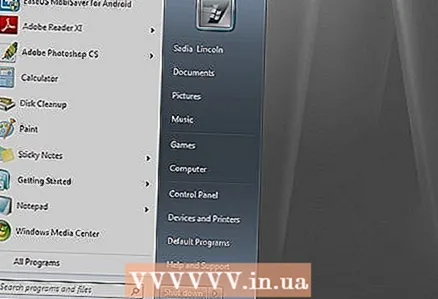 1 Avaa aloitusvalikko
1 Avaa aloitusvalikko  . Napsauta näytön vasemmassa alakulmassa olevaa Windows -logoa.
. Napsauta näytön vasemmassa alakulmassa olevaa Windows -logoa. 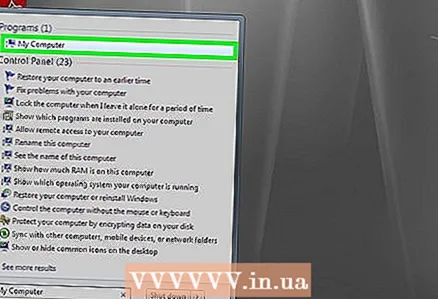 2 Klikkaa Tietokone. Se on vaihtoehto Käynnistä -valikon oikealla puolella. "Tietokone" -ikkuna avautuu.
2 Klikkaa Tietokone. Se on vaihtoehto Käynnistä -valikon oikealla puolella. "Tietokone" -ikkuna avautuu. - Jos et näe Tietokone -vaihtoehtoa, kirjoita tietokone Käynnistä -valikon hakupalkissa ja valitse sitten Käynnistä -valikon yläosasta Tietokone.
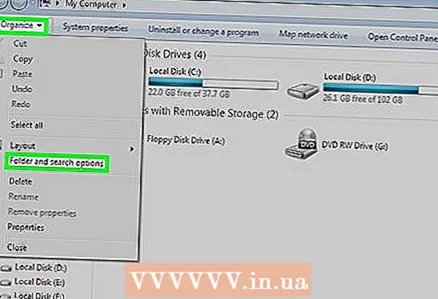 3 Näytä piilotetut tiedostot ja kansiot. Voit tehdä tämän "Tietokone" -ikkunassa:
3 Näytä piilotetut tiedostot ja kansiot. Voit tehdä tämän "Tietokone" -ikkunassa: - avaa "Järjestä" -valikko ikkunan vasemmassa yläkulmassa;
- valitse valikosta "Kansio- ja hakuvaihtoehdot";
- siirry "Näytä" -välilehdelle;
- valitse "Näytä piilotetut tiedostot, kansiot ja asemat" -valintaruutu "Piilotetut tiedostot ja kansiot" -osiossa "Tiedostot ja kansiot" -osiossa;
- napsauta "OK" ikkunan alareunassa.
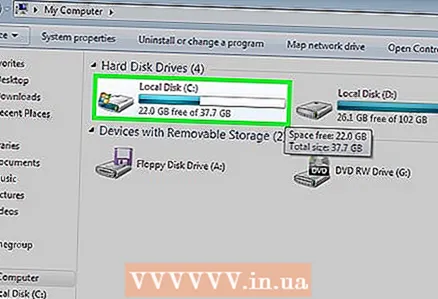 4 Kaksoisnapsauta kiintolevyn nimeä. Kaksoisnapsauta "Kiintolevyt" -osiossa "Paikallinen levy".
4 Kaksoisnapsauta kiintolevyn nimeä. Kaksoisnapsauta "Kiintolevyt" -osiossa "Paikallinen levy". - Yleensä ohjelmia sisältävä järjestelmäasema on yleensä merkitty kirjaimella "C:".
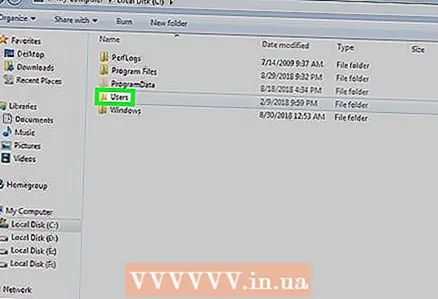 5 Kaksoisnapsauta kansiota Käyttäjät. Löydät sen ikkunan yläosasta.
5 Kaksoisnapsauta kansiota Käyttäjät. Löydät sen ikkunan yläosasta. 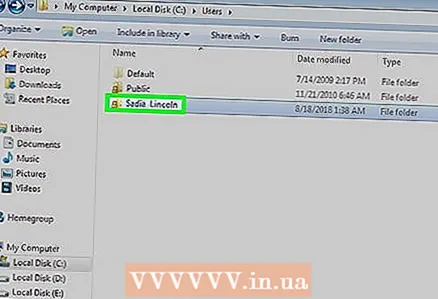 6 Kaksoisnapsauta tiettyä käyttäjäkansiota. Yleensä kansion nimi vastaa käyttäjänimeä tai Microsoft -tiliä.
6 Kaksoisnapsauta tiettyä käyttäjäkansiota. Yleensä kansion nimi vastaa käyttäjänimeä tai Microsoft -tiliä. 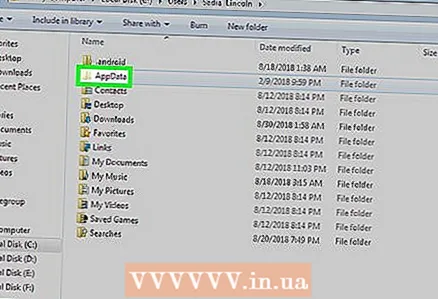 7 Kaksoisnapsauta kansiota Sovellustiedot. Se on ikkunan keskellä, mutta sinun on ehkä vieritettävä alas löytääksesi tämä kansio (ellei ikkuna ole maksimoitu koko näytön kokoiseksi).
7 Kaksoisnapsauta kansiota Sovellustiedot. Se on ikkunan keskellä, mutta sinun on ehkä vieritettävä alas löytääksesi tämä kansio (ellei ikkuna ole maksimoitu koko näytön kokoiseksi). 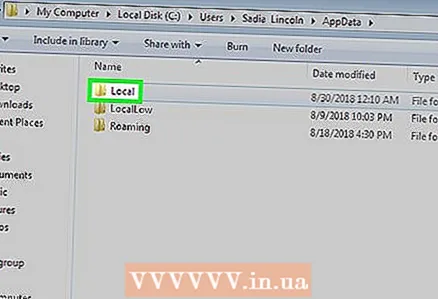 8 Kaksoisnapsauta kansiota Paikallinen. Löydät sen ikkunan yläosasta.
8 Kaksoisnapsauta kansiota Paikallinen. Löydät sen ikkunan yläosasta. 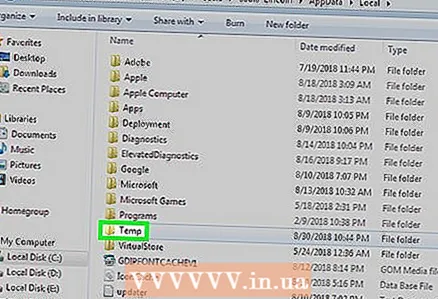 9 Vieritä alas ja valitse kansio Lämpötila. Voit tehdä tämän napsauttamalla kansiota.
9 Vieritä alas ja valitse kansio Lämpötila. Voit tehdä tämän napsauttamalla kansiota. 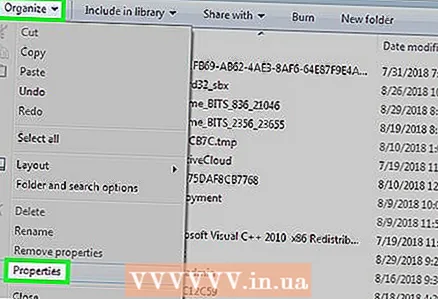 10 Päästä eroon vain luku -suojauksesta. Tätä varten:
10 Päästä eroon vain luku -suojauksesta. Tätä varten: - avaa "Järjestä" -valikko;
- napsauta "Ominaisuudet";
- poista valinta vain luku -ruudusta;
- napsauta "Käytä";
- napsauta "OK" pyydettäessä;
- napsauta "OK".
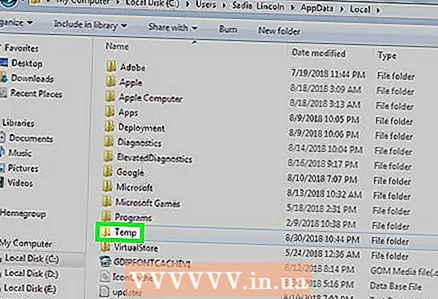 11 Kaksoisnapsauta kansiota Lämpötilaavataksesi sen.
11 Kaksoisnapsauta kansiota Lämpötilaavataksesi sen.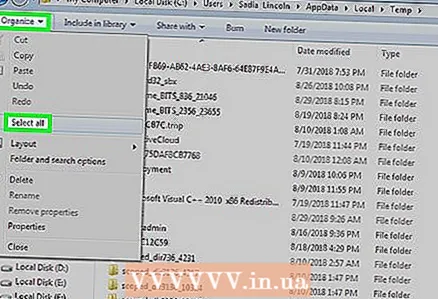 12 Korosta kansion sisältö. Napsauta mitä tahansa kansiossa olevaa kohdetta ja napsauta sitten Ctrl+A... Vaihtoehtoisesti voit napsauttaa Järjestä> Valitse kaikki.
12 Korosta kansion sisältö. Napsauta mitä tahansa kansiossa olevaa kohdetta ja napsauta sitten Ctrl+A... Vaihtoehtoisesti voit napsauttaa Järjestä> Valitse kaikki. 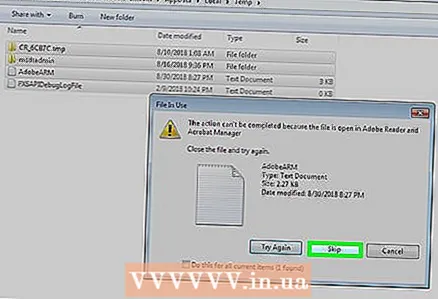 13 Poista kansion sisältö. Paina näppäintä Del näppäimistöllä.
13 Poista kansion sisältö. Paina näppäintä Del näppäimistöllä. - Järjestelmä tai ohjelmat käyttävät joitakin Temp -kansioon tallennettuja tiedostoja, joten et voi poistaa näitä tiedostoja. Valitse kehotettaessa "Tee tämä seuraaville kohteille" -valintaruutu ja napsauta "Ohita".
 14 Tyhjennä roskakori. Tämä poistaa pysyvästi poistetut tiedostot.
14 Tyhjennä roskakori. Tämä poistaa pysyvästi poistetut tiedostot.
Tapa 3/4: Internet Explorerin väliaikaisten tiedostojen poistaminen
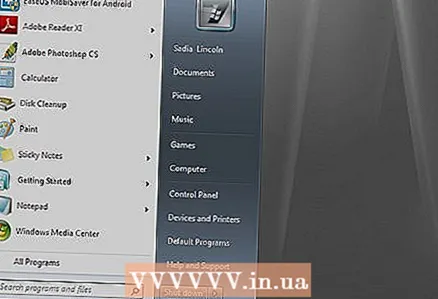 1 Avaa aloitusvalikko
1 Avaa aloitusvalikko  . Napsauta näytön vasemmassa alakulmassa olevaa Windows -logoa.
. Napsauta näytön vasemmassa alakulmassa olevaa Windows -logoa.  2 Kirjoita aloitusvalikon hakupalkkiin selaimen ominaisuudet. Tämä etsii Selaimen ominaisuudet -ohjelmaa.
2 Kirjoita aloitusvalikon hakupalkkiin selaimen ominaisuudet. Tämä etsii Selaimen ominaisuudet -ohjelmaa. - Jos Käynnistä -valikon hakupalkissa ei ole kohdistinta, napsauta ensin kyseistä palkkia.
 3 Klikkaa Internet-asetukset. Tämä ohjelma näkyy Käynnistä -valikon yläosassa. Internet -asetukset -ikkuna avautuu.
3 Klikkaa Internet-asetukset. Tämä ohjelma näkyy Käynnistä -valikon yläosassa. Internet -asetukset -ikkuna avautuu. 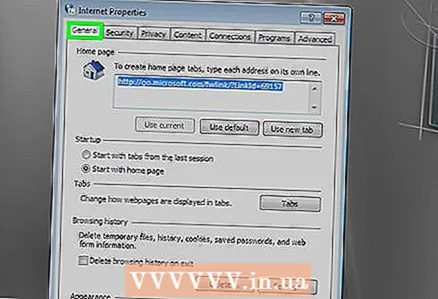 4 Napsauta välilehteä Yleistä. Se on ikkunan yläosassa.
4 Napsauta välilehteä Yleistä. Se on ikkunan yläosassa. 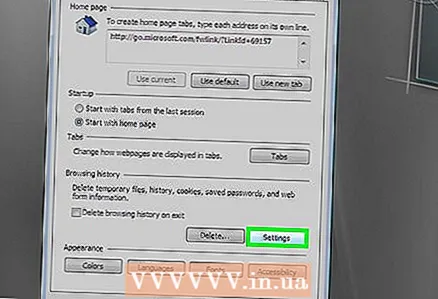 5 Klikkaa Parametrit. Se on Selaushistoria -osiossa.
5 Klikkaa Parametrit. Se on Selaushistoria -osiossa. 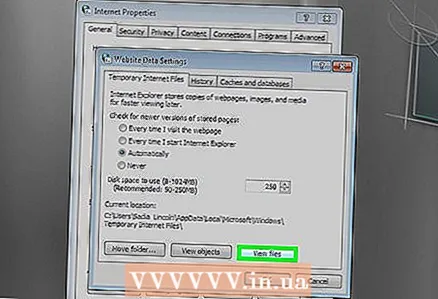 6 Klikkaa Näytä tiedostot. Tämä painike sijaitsee ikkunan oikeassa alakulmassa. Näkyviin tulee uusi ikkuna, jossa luetellaan kaikki Internet Explorerin välimuistissa olevat tiedostot.
6 Klikkaa Näytä tiedostot. Tämä painike sijaitsee ikkunan oikeassa alakulmassa. Näkyviin tulee uusi ikkuna, jossa luetellaan kaikki Internet Explorerin välimuistissa olevat tiedostot.  7 Korosta kansion sisältö. Napsauta mitä tahansa kansiossa olevaa kohdetta ja napsauta sitten Ctrl+A... Tai napsauta Järjestä> Valitse kaikki.
7 Korosta kansion sisältö. Napsauta mitä tahansa kansiossa olevaa kohdetta ja napsauta sitten Ctrl+A... Tai napsauta Järjestä> Valitse kaikki.  8 Poista kansion sisältö. Paina näppäintä Del näppäimistöllä.
8 Poista kansion sisältö. Paina näppäintä Del näppäimistöllä.  9 Tyhjennä roskakori. Tämä poistaa pysyvästi poistetut tiedostot.
9 Tyhjennä roskakori. Tämä poistaa pysyvästi poistetut tiedostot.
Tapa 4/4: DNS -välimuistin tyhjentäminen
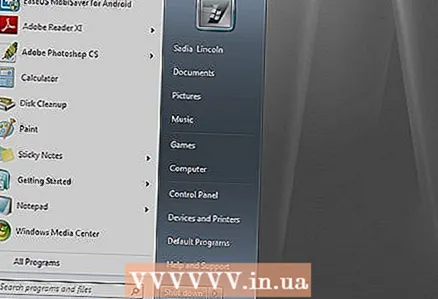 1 Avaa aloitusvalikko
1 Avaa aloitusvalikko  . Napsauta näytön vasemmassa alakulmassa olevaa Windows -logoa.
. Napsauta näytön vasemmassa alakulmassa olevaa Windows -logoa. - DNS -välimuistin tyhjentäminen voi auttaa ratkaisemaan selaimen ongelmia, esimerkiksi silloin, kun sivustot eivät avaudu.
 2 Kirjoita aloitusvalikon hakupalkkiin komentorivi. Tämä etsii komentoriviohjelmaa.
2 Kirjoita aloitusvalikon hakupalkkiin komentorivi. Tämä etsii komentoriviohjelmaa. - Jos Käynnistä -valikon hakupalkissa ei ole kohdistinta, napsauta ensin kyseistä palkkia.
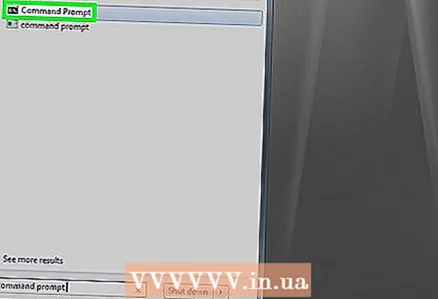 3 Napsauta hiiren kakkospainikkeella komentokehotteen kuvaketta
3 Napsauta hiiren kakkospainikkeella komentokehotteen kuvaketta  . Se näkyy Käynnistä -valikon yläosassa. Pudotusvalikko avautuu.
. Se näkyy Käynnistä -valikon yläosassa. Pudotusvalikko avautuu. - Jos hiiressäsi ei ole oikeaa painiketta, napsauta hiiren oikeaa puolta tai napsauta sitä kahdella sormella.
- Jos käytät ohjauslevyä, napsauta sitä kahdella sormella tai napsauta ohjauslevyn oikeaa alakulmaa.
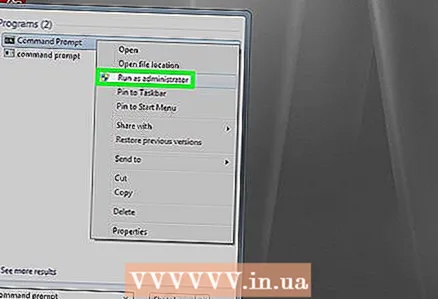 4 Klikkaa Suorita järjestelmänvalvojana. Se on avattavassa valikossa. Komentorivi avautuu järjestelmänvalvojan oikeuksilla.
4 Klikkaa Suorita järjestelmänvalvojana. Se on avattavassa valikossa. Komentorivi avautuu järjestelmänvalvojan oikeuksilla. - Jos komentorivi ei avaudu, olet kirjautunut sisään vieraana.
- Napsauta pyydettäessä Kyllä.
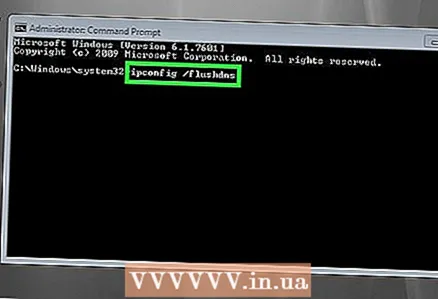 5 Anna komento DNS -välimuistin tyhjentämiseksi. Tulla sisään ipconfig / flushdns ja paina Enter.
5 Anna komento DNS -välimuistin tyhjentämiseksi. Tulla sisään ipconfig / flushdns ja paina Enter. 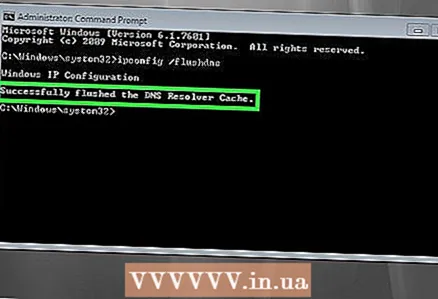 6 Odota tiimityön tuloksia. Jos kaikki on kunnossa, näyttöön tulee viesti "DNS -välimuisti tyhjennetty onnistuneesti" (tai vastaava teksti).
6 Odota tiimityön tuloksia. Jos kaikki on kunnossa, näyttöön tulee viesti "DNS -välimuisti tyhjennetty onnistuneesti" (tai vastaava teksti). - Sinun on ehkä käynnistettävä tietokone uudelleen, jotta muutokset tulevat voimaan.
Vinkkejä
- Voit tyhjentää selaimesi välimuistin avaamalla selaimen asetukset.
Varoitukset
- Joitakin "väliaikaisia" ohjelmatiedostoja ei voi poistaa, koska Windows -käyttöjärjestelmä käyttää niitä. Yleensä nämä tiedostot ovat vain muutaman kilotavun kokoisia.



